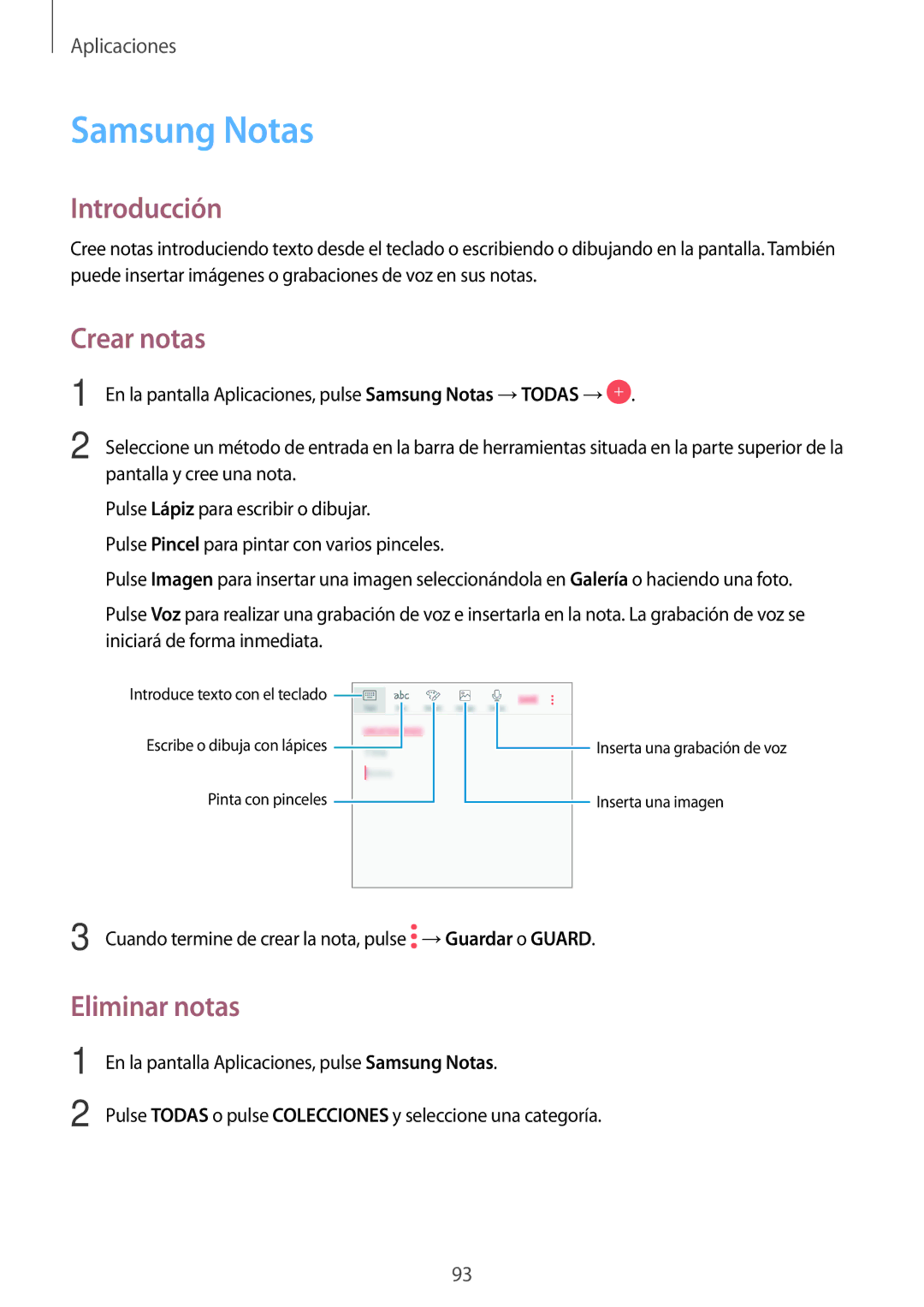Aplicaciones
Samsung Notas
Introducción
Cree notas introduciendo texto desde el teclado o escribiendo o dibujando en la pantalla. También puede insertar imágenes o grabaciones de voz en sus notas.
Crear notas
1
2
En la pantalla Aplicaciones, pulse Samsung Notas →TODAS →![]() .
.
Seleccione un método de entrada en la barra de herramientas situada en la parte superior de la pantalla y cree una nota.
Pulse Lápiz para escribir o dibujar.
Pulse Pincel para pintar con varios pinceles.
Pulse Imagen para insertar una imagen seleccionándola en Galería o haciendo una foto.
Pulse Voz para realizar una grabación de voz e insertarla en la nota. La grabación de voz se iniciará de forma inmediata.
Introduce texto con el teclado ![]() Escribe o dibuja con lápices
Escribe o dibuja con lápices ![]()
Pinta con pinceles ![]()
![]() Inserta una grabación de voz
Inserta una grabación de voz
Inserta una imagen
3 Cuando termine de crear la nota, pulse ![]() →Guardar o GUARD.
→Guardar o GUARD.
Eliminar notas
1
2
En la pantalla Aplicaciones, pulse Samsung Notas.
Pulse TODAS o pulse COLECCIONES y seleccione una categoría.
93